Office 2010 Kullanarak Bir Ağ Sürücüsünü Windows Live Skydrive'a Eşleme [Nasıl Yapılır]

Böylece ne kadar heyecanlandığımı hayal edebiliyorsun.Office 2010 kullanarak bir sürücüyü Windows Live Skydrive hesabımla eşleştirmenin harika bir yolunu bulduğum hafta sonları. Eşlendikten sonra, sürücü diğer Mapped ağ sürücüleri gibi çalışır. Office belgelerini normal bir haritalanmış sürücü gibi ona, resimlere, dosyalara vs. kaydedebilirim. Çok groovy! İşte, size nasıl yapılacağını göstereyim!
Ağ Sürücüsünü Windows Live Skydrive'a Nasıl Eşlersiniz?
1. Bir Microsoft Office 2010 uygulamasını açın; ben Word kullanarak yaptım.
Microsoft Office 2010’unuz yoksa, denemeyi buradan indirin veya beta sürümünü buradan alın.

2. Word'de (veya hangi Microsoft Office uygulamasını açtıysanız) Click bu Dosya sekme ve sonra Seçin
Kaydet ve Gönder> Web'e Kaydet> Giriş Yapın.

3. tip Windows Live kimlik bilgilerinizde ve Click tamam. Windows Live hesabınız yoksa, buraya gidin ve bir tane oluşturun.

4. Seç veya Yaratmak, yapmak, tasarlamak, üretmek yeni bir Klasör ve sonra Click Farklı kaydet. Belgelerinizin özel olmasını istiyorsanız, Genel klasörünü kullanmadığınızdan emin olun.

5. Kaydet penceresinin görünmesi biraz zaman alabilir, Office donuyor gibi gözüküyorsa panik yapmayın. Kaydet kutusu açıldığında, kopya bu URL adres çubuğundaki konumu.

6. Aç Başlangıç menüsü, Sağ tık Benim bilgisayarım, ve Seçin Harita ağ sürücüsü

7. Yapıştırmak daha önce kopyalandı URL içine Klasör Metin kutusu. Ayrıca, Kontrol bu Farklı kimlik bilgileri kullanarak bağlan Kutu. Click Bitiş devam etmek.
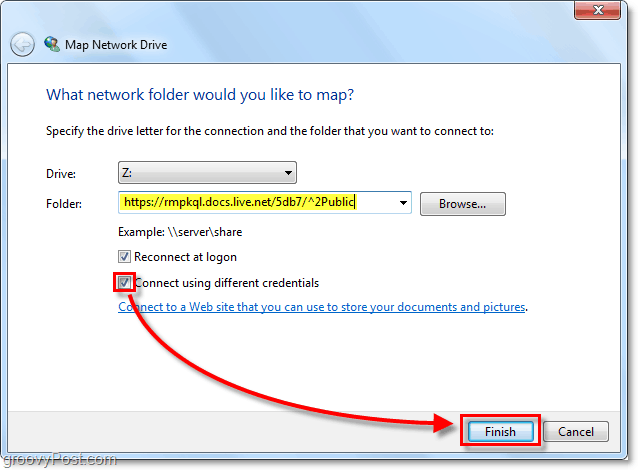
8. Windows Live kimlik bilgilerinizi girmeniz istenir. tip onları ve sonra Click tamam.

Umarım, işe yaradı ve çevrimiçiSkydrive hesabı PC'nizde bir ağ sürücüsü olarak haritalandı. Buradan, tıpkı bilgisayarınızdaki normal bir klasör gibi doğrudan Skydrive'a sürükleyip bırakabilirsiniz.
Buradaki tek avuç elle kullanmanız gerekecek Click bilgisayarınızı her yeniden başlatışınızda Skydrive'a erişmek için oturum açın. Skydive'e giriş yapmak istiyorsanız otomatik olarak, daha sonra yaklaşık 5 dakika önce yazdığım How-To makalesini izleyin. DETAY'da açıklarım Windows 7 Hesabınızı Windows Live ile Nasıl Bağlarsınız?.
Güncelleme: MrGroove, Çevrimiçi'i kullanmaya gerek olmadığını söylediBu işe almak için yukarıda bağlantılı bir eklenti sağlayın. Windows 7 ve Office 2010 RTM'yi kullanıyor. Yani, kilometre değişebilir. Bu konuda ne deneyimlediğiniz hakkındaki görüşlerinizi duymak isterim!

Aşağıya yorum yaz veya soruları destek forumumuza yaz! Teşekkürler!



![URL Adresi Kullanarak Harita SkyDrive [Nasıl Yapılır]](/images/microsoft/map-skydrive-using-a-url-address-how-to.png)
![Windows Gezgini'nde Windows Live SkyDrive'ı Bir Sürücü Mektubuna Bağlayın [Nasıl Yapılır]](/images/microsoft/mount-windows-live-skydrive-to-a-drive-letter-in-windows-explorer-how-to.png)



![Microsoft Office 2010 Beta İndir [groovyDownload]](/images/download/microsoft-office-2010-beta-download-groovydownload.png)
![Microsoft Office 2010 RTM, İndirmek İçin MSDN Üzerinden Kullanılabilir [groovyDownload]](/images/download/microsoft-office-2010-rtm-available-via-msdn-for-download-groovydownload.png)
yorum Yap